Самсунг галакси а5 быстро садится батарея
Почему быстро, буквально за пару-тройку часов, разряжается батарея на телефоне? Обычный виновник у большинства пользователей – «прожорливые» операционки (например, ОS Android), ресурсоемкие утилиты и яркий дисплей смарта. Так ли это на самом деле? Есть ли какие-то способы удержать заряд батареи от стремительного истощения? Чтобы разобраться в этом, стоит изучить данный материал.
Читайте также: Как пользоваться смартфоном: краткий мануал из 5 пунктов для новичков.
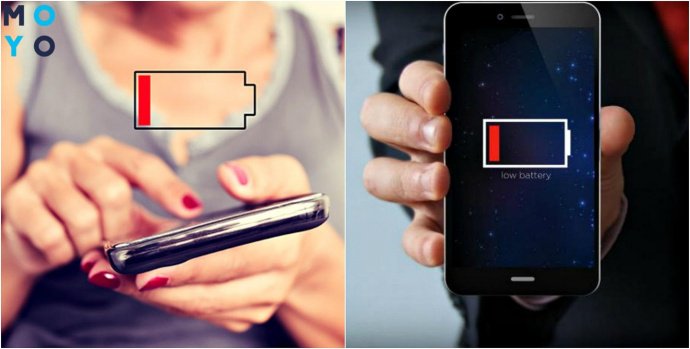
Содержание
- Почему телефон быстро разряжается: основные причины
- Что же делать, если телефон слишком быстро разряжается?
- Программы для экономии батареи: лучшие
- Причина превращения Самсунга в кирпич
- Ошибки операционной системы и как их исправить
- Отказ смартфона включаться из-за вируса или сбоя системы
- Зависание во время загрузки
- Сервисный центр, когда стоит обратиться?
Почему телефон быстро разряжается: основные причины
Даже новейшие гаджеты с очень емким аккумулятором (например, в X-treme PQ28 энергозапас батарейки составляет аж 5000 мАч) могут садиться в считанные часы. Постоянная зарядка по нескольку раз в день – однозначно не выход из положения. Чтобы узнать, как с этим бороться, стоит для начала выяснить, с чем связана такая неприятность.

Вот основные проблемы, почему смартфон, вне зависимости от бренда-производителя, быстро разряжается:
- Износ батареи смарта. «Древний» аккумулятор – главная причина быстрой потери энергозапаса. При зарядке аккумулятор нагревается из-за возросшего внутреннего сопротивления. Можно визуально осмотреть его, вынув из гаджета (если это возможно). Разбухание, коррозия, деформация, различные пятна на поверхности – тревожный звоночек и повод заменить батарею на новую. Как еще узнать о состоянии аккумулятора? Набрать на смарте с ОС Андроид комбинацию: *#*#4636#*#*. Появится меню, в котором нужно кликнуть на пункт «Информация о батарее». В нем будет описан уровень заряда, состояние, температура и прочие данные об аккумуляторе. Владельцы «яблочных» девайсов с iOS, начиная с версии 11.3, могут посмотреть состояние батареи прямо в настройках Айфона.
- Использование на холоде или жаре. Современные батареи, хоть и имеют большой энергозапас, но к минусовым температурам, знойной погоде относятся не очень хорошо. Температурные пределы работы устройства можно узнать из его характеристик. И лучше их не превышать, чтобы батарея смартфона не разрядилась в нужный момент. Немного «согреть» телефон в холод поможет чехол, который с 2-х сторон закрывает аппарат.
- Очень яркий экран. Конечно же, большинству юзеров хочется видеть максимально яркий дисплей с сочными оттенками, но если перестараться и выставить показатели до 100%, то экран будет просто «съедать» энергоемкость батареи. Чтобы исправить этот недочет, нужно перейти в настройки яркости дисплея и специальным ползунком уменьшить ее до комфортной для работы с девайсом. Около 50-60% вполне достаточно.
- Ресурсоемкие функции. Если девайс функционирует по программе «все включено», то неудивительно, что заряд батареи становится все меньше и меньше в считанные часы. Wi-Fi, Bluetooth, NFC – работа всего это требует расхода энергозапаса. Поэтому, если данные функции прямо сейчас не нужны, стоит их деактивировать в настройках аппарата.
- Нестабильная сотовая связь/GPS. Емкость батареи уменьшается на глазах, когда телефон пытается найти постоянно ускользающую связь (если есть перебои с соединением). Датчик GPS – один из наиболее «прожорливых». В незнакомой местности он нужен, но вот дома или на работе вряд ли стоит его активировать.
- Мобильные вирусы. Если игнорировать предупреждение системы безопасности браузера, посещать подозрительные веб-ресурсы, скачивать проги из ненадежных источников, то заражения вирусами смарта не миновать. Вредоносное ПО может тратить заряд батареи намного больше, чем обыкновенные утилиты. Чтобы перестраховаться, стоит установить антивирус.
Все перечисленные проблемы могут коснуться девайсов независимо от фирмы-производителя, например, одинаковые шансы у смарта от ASUS или HTC. Скоростной разряд батареи чаще связан с неправильной эксплуатацией устройства. Но какие меры, кроме правильного обращения со смартом, можно принять для улучшения функционирования аккумулятора? Об этом – далее в разделах.
Интересно узнать: Как правильно заряжать смартфон. 5 простых советов, которые помогут продлить срок службы батареи.
Что же делать, если телефон слишком быстро разряжается?
Чтобы справиться с проблемой, можно предпринять следующие 3 шага.

Способ №1. Калибровка батареи. Это помогает «запомнить» аккумулятору, что ему нужно заряжаться именно до 100%, не отключаясь ранее. Калибровку можно осуществить при помощи проги Battery Monitor.
Что нужно делать:
Выяснить емкость аккумулятора смарта (указана в характеристиках и на самой батарее).
Скачать и установить программу Battery Monitor.
Отслеживать с ее помощью уровень заряда и зарядить аккумулятор до пределов, указанных в характеристиках.
После достижения необходимых показателей отключить девайс.
Перезагрузить и снова включить гаджет.
После таких действий мобильный аппарат должен «запомнить» нужный уровень заряда и не понижать его. Процесс можно повторить несколько раз.
Интересно узнать: ТОП-10 смартфонов с мощным аккумулятором.
Способ №2. Обновление системы. Новая версия Android или другой ОС несет значительное количество улучшений, в том числе и тех, которые влияют на состояние заряда аккумулятора. Обновление устройства до новой версии – шанс исправить все дефекты прежней ОС. На смарты от Samsung или Apple регулярно «прилетают» новшества (если в настройках установлено автоматическое обновление), юзеру нужно только кликнуть на «Установить». Это можно сделать и вручную, скачав ПО на сайте производителя.
Способ №3. Удаление ненужного ПО – если развлекательные или рабочие программы больше не нужны, не нужно засорять память девайса и тратить энергозапас батареи впустую. Нужно просто удалить неиспользуемые приложения.
| Операционная система | |
|---|---|
| Android | iOS |
| 1. Выбрать ненужное приложение. | 1. Прикоснуться к иконке приложения и удерживать его. |
| 2. Кликнуть на иконку приложения. | 2. Дождаться появления крестика в левом верхнем углу. |
| 3. Подтянуть ее к верхней части экрана. | 3. Нажать на крестик и подтвердить удаление приложения. |
| 4. Дождаться появления значка «Корзина». | |
| 5. Нажать на «Удалить». | |
Кроме того, можно воспользоваться специальными прогами: для смартов на Android – Clean Master, для iPhone – iTunes.
Может заинтересовать: Как прошить Android-смартфон: 5 этапов.
Программы для экономии батареи: лучшие
Все вышеописанные способы можно комбинировать с использованием специальных прог, помогающих батарее сэкономить заряд. Все утилиты находятся в свободном доступе на просторах интернета. Пользователю нужно просто скачать их и установить на смарт.
Greenife – функционирует в фоновом режиме и снижает активность смарта тогда, когда юзер им не пользуется. Плюсы проги – она обнаружит и отключит все ненужные процессы (даже те, которые не отображаются в менеджере задач).
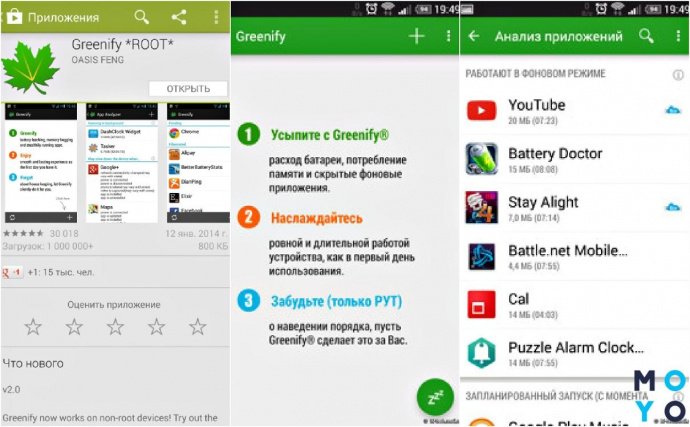
DU Battery Saver – прога деактивирует фоновые процессы и демонстрирует всю информацию про пользование аккумулятором. Есть отдельная кнопка «Оптимизировать», позволяющая отключать любые ресурсоемкие утилиты.
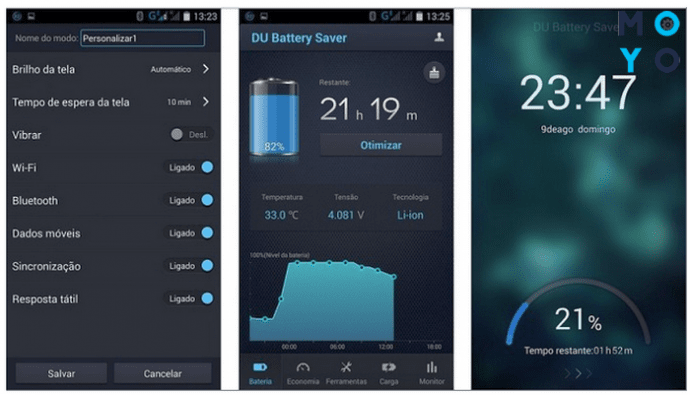
Amplife – отключает все лишние процессы, когда смарт не используется. Прога функционирует в автоматическом режиме, самостоятельно выключая ненужные приложения. Возможна ручная настройка.
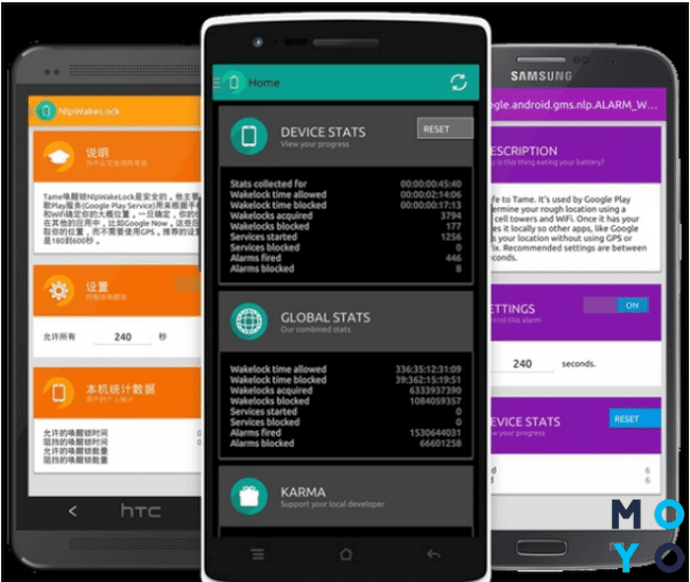
GO Battery Saver – в ней есть несколько профилей экономии энергозапаса. Их можно переключать между собой, для этого нужно разместить виджет на экране аппарата. Кроме бесплатной версии, есть еще премиум-вариант, в котором можно составить расписание для включения/отключения профилей.
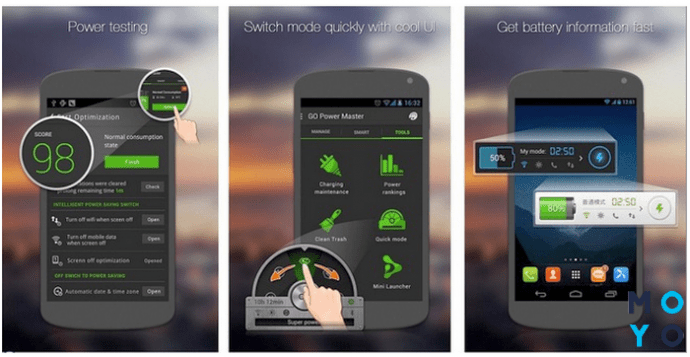
Интересно узнать: Твердотельные аккумуляторы для смартфонов: 5 причин, почему за ними будущее.
Используя данные программы и правильно пользуясь смартом, можно обеспечить отличные показатели автономности девайса. Главное – изучить все нюансы зарядки и не испытывать судьбу, скачивая подозрительное ПО. Тогда можно рассчитывать, что заявленные в характеристиках часы автономности телефона действительно сбудутся на практике.
Мобильным телефонам нет и 30 лет, а они уже вошли в нашу повседневную жизнь и стали её важной частью. Вы вольны подобрать себе смартфон под личные предпочтения, от самого навороченного гаджета до обычной «звонилки». Однако, одним из самых популярных смартфонов стал Samsung A5, произведённый основными конкурентами Apple.
Он прослужит вам долгие годы, но из-за особенностей Android или обстоятельств, Samsung A5 может однажды просто перестать запускаться. Это относиться как в моделям 2016, так и 2017 годов выпуска.
Почему резко потух экран Самсунг А5 и не реагирует на ваши действия? Индикатор не показывает заряда, а телефон вырубился совершенно неожиданно, что нельзя делать в этом случае? На все эти вопросы мы ответим далее.
Причина превращения Самсунга в кирпич
Для починки Samsung Galaxy A5 необходимо знать причину поломки, которых может быть несколько:
- Мог попросту разрядиться аккумулятор Samsung Galaxy A5, как бы глупо это не звучало. Достаточно поставить его на зарядку, и за 10-20 минут он уже будет в норме. Существуют и специфичные поломки батареи, из-за которых она не держит заряд. В таком случае, приобретайте новую. В особо изношенных устройствах бывают случаи, когда аккумулятор «сел» навсегда, и его стоит скорее заменить.
- Проблема может крыться даже не в самом Андроид, а в аппаратной части телефона. Проржавевшая плата, сломавшаяся кнопка или плохо работающий сенсор – вот причины очередной поломки. Во избежание проблем, старайтесь не «перемораживать» A5 и не засорять Андроид лишними приложениями.
- Коррозия – ещё одна поломка, не связанная с операционной системой. Она может появиться от чрезмерной влажности помещений и намокания гаджетов. Самостоятельно почистить плату практически невозможно без опыта в работе с электроникой, так что лучше сразу несите девайс в сервис.
- Из-за перебитых мостиков в микросхемах и слетевших шлейфов, телефон не включается и не заряжается. Если индикатор зарядки горит, но ПК никак не распознаёт смартфон – проблема кроется в нарушенном устройстве микросхем.
- И последней причиной, по которой Самсунг А5 выключается сам по себе и не включается, может стать ошибка при перепрошивке. Самсунг славится закрытостью своей системы и даже способны посоревноваться в этом с Apple.
Не удивляйтесь, что после установки пиратских прошивок, смартфон выключился и не включается, на зарядку не реагирует. Новички, часто не имея опыта в этом, могут превращать свои гаджеты в «кирпичи». Благо Андроид практически невозможно «убить».
Из любого состояния при целостности аппаратной части, девайс реально вернуть к жизни. Не стоит паниковать, когда Android вырубился. Всё можно исправить, главное действовать рассудительно и взвешенно.
Ошибки операционной системы и как их исправить
Не всегда программную часть ломают пользователи. Если телефон вырубился после очередного обновления – это вина производителя.
Но восстановить гаджет, который вырубился, достаточно легко. Для этого необходимо выполнить сброс до заводских настроек, при этом все обновления системы будут удалены, а данные вы сможете восстановить из заранее заготовленных резервных копий.
По-хорошему, их стоит делать раз в месяц, а медиа информацию хранить в облаке. Это нужно именно для таких случаев, когда вырубился гаджет и вы рискуете потерять важную информацию. Если он не реагирует на нажатия кнопок, оставьте устройство в покое на несколько дней – это необходим для устранения остаточного заряда аккумулятора. Если он полностью разрядится, то при подключении питания будет автоматически проведена полная диагностика системы и появится больше шансов, что гаджет подаст признаки жизни.
Как сбросить настройки через Recovery
Подключили зарядку, но реакции не последовало, а индикаторы молчат? Подождите 10-20 минут, после чего зажимайте кнопку включения и громкости вверх, это должно запустить режим Recovery, подобие БИОС для Android. Там просто выберите удаление данных и сброс устройства до изначальных настроек, после чего дождитесь перезапуска.
Загружаться новая ОС может до двух минут. А вот если смартфон заряжается, но не включается и не входит в Recovery, то вероятнее всего вы пытались установить кастомную прошивку. Как оживить девайс в таком случае?
Отказ смартфона включаться из-за вируса или сбоя системы
Не включается Samsung после того, как вы попытались обновить ПО или скачали приложение с неизвестного сайта, и смартфон вырубился? Не запускается Android по вине вируса или неправильной установки новой ОС, при которой все данные о предыдущей были попросту стёрты.
Теперь телефон просто не знает, что выводить вам на экран при включении, и наилучший расклад в этом случае – если запускается Recovery или бутлоадер.
Переустанавливаем прошивку
Не запускается смартфон и индикатор заряда не работает? Придётся, как и в предыдущем случае, ждать полного разряда батареи. При этом обновление системы лучше проводить уже на лицензионную прошивку. Скачать такое обновление можно прямо с официального сайта компании.
Загорелся диод, сигнализирующий о заряде после полной разрядки, но не включается? Это уже хорошо, теперь необходимо подсоединить устройство к компьютеру и проверить, как аппарат распознаётся.
Если гаджет сразу отключился из панели задачи или не выводится вовсе – не паникуйте, и проверьте доступные устройства. После чего, найдя нужное наименование, запустите специальную программу и укажите путь к обновлению.
Оно заменит прошивку и исправит проблему, почему телефон перестал включаться. Если, сразу после долгожданного запуска и установки, экран погас – подождите 10-20 секунд и нажмите кнопку запуска.
Зависание во время загрузки
Аппарат постоянно перезагружается? Проблема вновь в программной части, но на сей раз она менее значительна. Главное — не пытайтесь вскрыть гаджет, ведь после разборки гарантия на него автоматически исчезнет.
Проблема с девайсом, который постоянно перезагружается, легко исправляется тем же сбросом системы. После того, как экран потух, подождите примерно 2 минуты и запускайте своего спасённого «мертвеца». Что делать если и это не помогло?
Сервисный центр, когда стоит обратиться?
Когда всё возможное в программной части сделано – лучше отнести Самсунг Галакси А5 в сервис и не лезть к железу самостоятельно. Вы не только ничего не исправите залезая внутрь, но можете и ухудшить ситуацию, делая починку ещё дороже.
Аппарат может отказываться работать при неправильной установке системы или неудачном обновлении от разработчиков. Главное не паникуйте, ведь любые программные ошибки исправимы! Мы разобрали практически все возможные причины поломки как аппаратной так и программной составляющей, так что вопросов возникнуть не должно.





Добавить комментарий